上一篇
下载限制🚫安全设置|如何解决当前安全设置限制无法下载该文件的问题
- 问答
- 2025-08-23 20:46:41
- 5
📢 最新动态:近期许多用户反馈(参考2025年8月数据),Windows和浏览器频繁弹出“当前安全设置限制无法下载文件”的提示,别慌!这其实是系统在努力保护你,但有时候确实会误伤,下面就来聊聊怎么快速解决它~

🔍 为什么会出现“无法下载”的提示?
简单说,你的电脑或浏览器觉得这个文件“有点可疑”😅,可能是出于以下原因:
- 浏览器安全等级过高:比如IE或Edge的“安全区域”设置太严格。
- 系统防火墙/Defender拦截:尤其常见于.exe、.zip等格式文件。
- 网络权限限制:公司或学校的网络管理员可能设置了下载限制。
- 文件来源不明:浏览器自动屏蔽了非HTTPS协议或陌生域名的文件。
🛠️ 5种亲测有效的解决方法
✅ 方法一:调整浏览器安全设置(以Edge/Chrome为例)
- 打开浏览器右上角的设置 → 隐私和安全性。
- 找到安全选项,暂时将防护等级从“高”调整为中或低(下载完记得改回来!)。
- 重启浏览器再试一次下载~
✅ 方法二:手动允许特定文件下载
如果浏览器提示“此文件可能有害”,通常页面底部会有一个保留或仍然下载的小按钮,点它就能强制下载!(注意确认文件来源可靠哦~)

✅ 方法三:检查Windows Defender防火墙
- 按
Win+I打开设置 → 隐私和安全性 → Windows安全中心。 - 进入防火墙和网络保护 → 暂时关闭防火墙(测试是否拦截)。
- 如果下载成功,再回到这里点击“允许应用通过防火墙”手动添加权限。
✅ 方法四:更换下载源或下载工具
有的网站会触发安全机制,可以试试:
- 用其他浏览器(如Firefox、Chrome)重试下载。
- 使用下载工具(如IDM、迅雷)绕过浏览器限制。
✅ 方法五:修改系统组策略(仅Windows专业版)
- 按
Win+R输入gpedit.msc回车。 - 依次展开:计算机配置 → 管理模板 → Windows组件 → Internet Explorer。
- 找到“安全功能” → 限制文件下载,检查是否被启用,改为禁用即可。
⚠️ 注意:安全第一!
虽然解决了下载问题,但一定要记住:
- 只从可信网站下载文件(比如官网或知名平台)。
- 下载后先杀毒扫描再打开文件。
- 公共电脑或公司设备不要随意修改设置,先联系管理员哦!
💡 遇到下载限制别着急,多数情况只是系统“操心过头”了,通过调整浏览器、防火墙或换个下载方式,基本都能搞定~如果还是不行,可能是文件本身有问题,果断放弃更安全!
希望这篇能帮到你!如果有其他问题,欢迎评论区交流~ 😊
本文由 续智阳 于2025-08-23发表在【云服务器提供商】,文中图片由(续智阳)上传,本平台仅提供信息存储服务;作者观点、意见不代表本站立场,如有侵权,请联系我们删除;若有图片侵权,请您准备原始证明材料和公证书后联系我方删除!
本文链接:https://vds.7tqx.com/wenda/709221.html

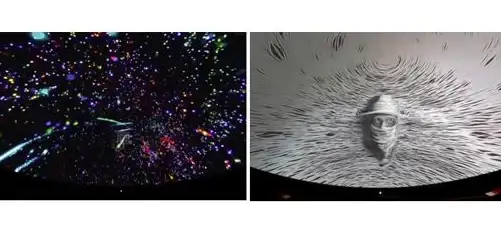
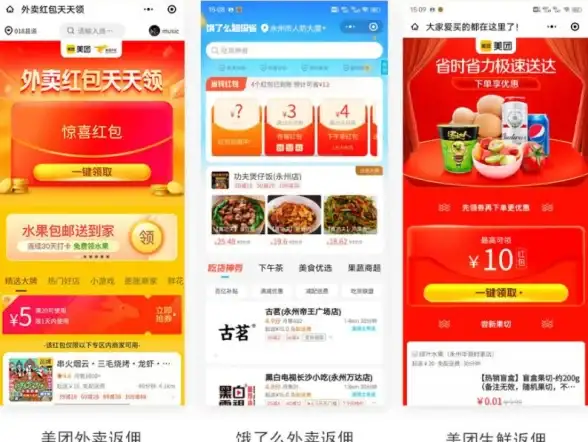
![办公提升 wps2010]高效赋能办公,全面满足多样化办公需求](https://vds.7tqx.com/zb_users/upload/2025/09/20250901230431175673907162539.jpg)


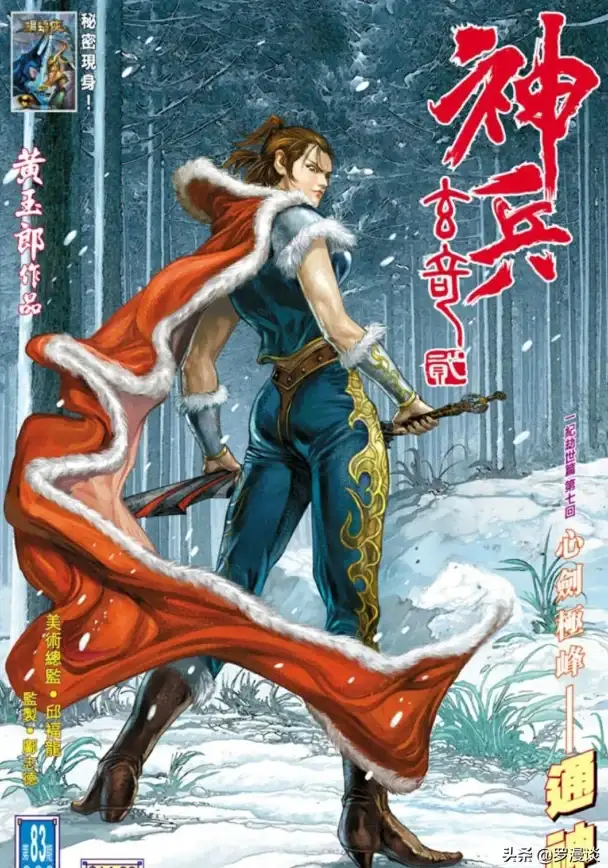


发表评论